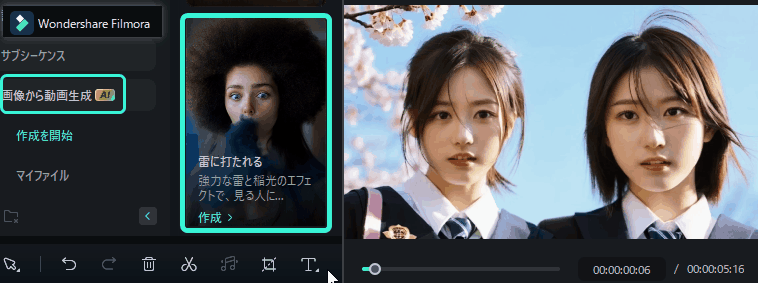
SNSで大人気!!人気動画編集ソフトFilmora【画像から動画生成】機能が新登場!
YouTubeは動画、音楽、映画を配信する人気のSNSです。YouTubeアプリには、インターネットに接続していない状態で動画を再生する「オフライン」機能がありますが、すべての動画が対象ではありません。
では、ソフトを使わずにYouTubeの動画をダウンロードする方法はあるのでしょうか?
このページでは、ソフトを使わずにYouTube動画をダウンロードする方法を解説します。早速見ていきましょう。
YouTube動画のダウンロード&編集できるおすすめオールインワンエディター
Windows PCやMacでの動画編集には、Filmoraのような汎用性の高い動画編集ソフトをおすすめします。Filmoraの動画作成に、高度な動画編集スキルは必要ありません。
また、Filmoraには画面録画機能やスマートショートクリップ機能も内蔵されており、YouTubeの動画保存に利用できます。
Filmoraを初めてお使いですか?Filmoraの初心者ガイドをご覧いただくか、下記のチュートリアル動画をご覧ください。
Filmoraは動画の解像度、アスペクト比、フレームレートを簡単に設定できます。オーディオや動画の映像がない場合は、エフェクトストア等の素材サイトから動画、音楽、ビジュアル、オーディオエフェクトをダウンロードできます。また、AI音楽生成、AI画像生成、AIステッカー生成などのAI機能も搭載されており、素早くAI素材を生成することもできます。

SNSで大人気!!Filmoraの「画像から動画生成」機能で、粘土風アニメを作る
Filmoraのスクリーンレコーダー機能で、ゲームプレイの録画、ソフトの使い方等、パソコン画面上のあらゆるアクティビティを簡単にキャプチャーできます。
動画編集が完了したら、エクスポートボタンをクリックし、YouTubeチャンネルに直接エクスポートするか、ハードドライブ上の保存先にエクスポートするかを選択できます。

YouTube動画のダウンロードにソフトウェアを使うべき?
2005年にYouTubeの最初の動画 「ミー・アット・ザ・ズー」が公開されました。それ以来YouTubeは人気を博し、何百万人もの人々がYouTubeを利用しています。そして、様々なコミュニティにも支えられ、現在も成長を続けています。
しかし、度重なる動画のバッファリングにイライラすることもあるでしょう。有益な動画、チュートリアル、お気に入りの音楽であっても、YouTube動画のダウンロードは容易ではありません。
今や、知見を得る目的や、友人や親戚に見せる目的で動画を検索する時代は終わりました。
Googleで検索すると、YouTube動画をダウンロードできる無料・有料ソフトが何千と出てきます。
ソフトウェアをダウンロードすると、システムがウイルスに感染するリスクや複雑な処理でお気に入りのYouTube動画をダウンロードできないこともあります。
そのため、未知のソフトウェアを使用しないことを強くおすすめします。下記のオンラインツールを使えば、初心者でも専門家でも、ソフトウェアを必要とせずにYouTube動画をダウンロードできます。
では、ソフトを使わずにYouTube動画をダウンロードする方法を紹介しましょう。
関連記事:スマホからYouTubeに動画をアップロードする方法
ソフトを使わずにYouTube動画をダウンロードする方法: 簡単チュートリアル
ソフトを使わずにYouTube動画をダウンロードする場合は、オンラインツールが適切なオプションです。
Windows、Mac、Android等、あらゆるプラットフォームからアクセスできるだけでなく、YouTube動画の入手に利用できます。また、インターネット非接続時でも、お気に入りのYouTube動画をダウンロードできます。
それでは、ソフトを使わずにYouTubeの動画をダウンロードする実証済みの方法と手順を紹介します。
| 1 - YouTubeMP4 | 2 - SaveTube | 3 - Savefrom.net |
| 4 - Catchvideo | 5 - Clipconverter.cc | 6 - Converto |
| 7 - YouTubNow | 8 - SConverter.com | 9 - BitDownloader |
| 10 - Y2Mate | 11 - GetVideo |
さらに、YouTube動画編集とダウンローダーが必要ならFilmoraをお試しください。

クリックだけで長編動画を複数のショート動画に生成する
人気動画編集ソフトFilmora新機能スマートショートクリップが新登場!
注意:著作権侵害を目的とするダウンロードは法的責任を負います。このチュートリアルは個人で楽しむ目的でYouTube動画または音声素材をダウンロードすることを主旨としています。
1. YouTubeMP4
YouTubeMP4のオンラインツールは、ソフトを使わずにYouTube動画をダウンロードする最も簡単な方法の一つです。ダウンロード前に、YouTubeからお気に入りの動画をプレビューできます。
YouTubeMP4を使って、ソフトなしでYouTube動画ダウンロードする簡単な手順を紹介します。
ステップ 1:はじめに、YouTube動画のURLをコピーします。次に、YouTubeMP4のサイトのスペースにリンクを貼り付けます。

ステップ 2:「変換」ボタンをクリックします。次に「ダウンロード」ボタンをクリックして、URLから動画を入手します。

ダウンロードしたYouTube動画の編集や、別のフォーマットに変換する場合は、Filmoraが便利です。Filmoraは使いやすい強力な動画編集ソフトです。
2. SaveTube
SaveTubeもソフトを使わずにYouTubeの動画をダウンロードできるオンラインツールです。使い方はとても簡単で、初心者でも迷わずに使用できます。
以下の手順でお気に入りのYouTube動画をダウンロードしてみましょう。
ステップ 1: YouTubeのビデオURLを確認します。
ステップ 2: 「www.」の後に「SS」を追加してください。

注意: 上記手順の「SS 」の代わりに「kiss」を追加することもできます。
ステップ 3: 「Enter」キーを押すと、SaveTubeにリダイレクトされます。
ステップ 4: 解像度を選択して動画をダウンロードします。

ダウンロードした動画の編集やフォーマットの変換は、使いやすい強力な動画編集ソフト、Filmoraにおまかせください。
3. Savefrom.net
Savefrom.netは、YouTube動画を直接ダウンロードできる無料ツールの一つです。
また、Daily Motion、Facebook、Vimeo等のWebサイトもサポートしています。
Savefrom.netヘルパーのアドオンを使用することで、簡単にYouTube動画をダウンロードできます。
ステップ 1: Webブラウザにプラグインを追加します。公式サイトにアクセスし、「今すぐインストール」をタップするとファイルのダウンロードが開始されます。

ステップ 2: プラグインをインストールしたら、ブラウザを再起動して「Download」ボタンを確認します。

ダウンロードした動画の編集やフォーマットの変換は、使いやすい強力な動画編集ソフト、Filmoraにおまかせください。
注意: 編集可能な動画はYouTubeで「クリエイティブ・コモンズ」として認められている動画および著作者から許可を得た動画に限ります。
Filmora動画編集ソフトは動画編集のエキスパートです。内蔵のスクリーンレコーダーを使ってYouTube動画をダウンロードし、クールなビジュアルエフェクトや人気の絵文字を追加して動画の再編集も可能です。編集した動画はYouTubeに直接アップロードして、多くの視聴者を引きつけましょう。
4. Catchvideo
Catchvideoは人気のオンラインYouTube動画ダウンロードサイトの一つです。Catchvideoの利用は、以下の手順を参照してください。
ステップ 1: ダウンロードする動画のURLをコピーします。
ステップ 2: URLをサイトの入力欄に貼り付けます。

ステップ 3: サイトの入力欄横の「Catch!」を押します。
ダウンロードした動画の編集やフォーマットの変換は、使いやすい強力な動画編集ソフト、Filmoraにおまかせください。
5. Clipconverter.cc
Clipconverter.ccを使えば、Youtubeの動画を簡単にダウンロードできます。また、ダウンロード前のファイルを他の形式に変換することも可能です。
ソフトウェアをダウンロードしなくても、以下の手順でYouTube動画をダウンロードできます。
ステップ 1: YouTube動画のURLを確認します。

ステップ 2: ClipConvertor.ccにコピー&ペーストします。
ステップ 3: ダウンロードする動画の形式を選択します。AVI、M4A、MP3、その他の形式(上のスクリーンショットを確認)を選択します。

ステップ 4: ファイルをダウンロードする解像度を選択して「Start」ボタンを押します。

ステップ 5: 「Download」を押します。

ダウンロードした動画の編集やフォーマットの変換は、使いやすい強力な動画編集ソフト、Filmoraにおまかせください。
6. Converto
3位にランクインしたConvertoは、ソフトを使わずにYouTube動画をダウンロードできるオンラインツールです。お気に入りのYouTube動画のダウンロードだけでなく、モバイルデバイスでの動画の視聴や閲覧が可能です。
Convertoを使えば、YouTube動画を簡単にMP4、MP3またはGIFファイル形式でダウンロードできます。
また、簡単なプロセスで上記ファイル形式の高品質な動画をダウンロードすることも可能です。
さらに、ファイルのダウンロード前に、ファイル名、ID3タグの編集や、「設定」ボタンでYouTube動画の出力品質の選択も可能です。
それでは、Convertoを使ってソフトを使わずにYouTube動画をダウンロードする方法を説明しましょう。
ステップ 1: YouTubeにアクセスし、動画のURLをコピーします。次にConvertoのWebサイトで、リンクを入力ボックスに貼り付けます。
ステップ 2: 次にダウンロードしたファイルのファイル形式(例えばMP4)を選択し、「Convert」ボタンをクリックします。

ステップ 3: 最後に「Click here」を押すと、YouTube動画がデバイスのストレージにダウンロードされます。
ダウンロードした動画の編集やフォーマットの変換は、使いやすい強力な動画編集ソフト、Filmoraにおまかせください。
7. YouTubNow
YouTubNowもソフトを使わずにYouTube動画をダウンロードできる面白いオンラインツールです。このツールで動画をダウンロードし、サウンドトラックに変換できます。(変換に対応するファイル形式はMP3、M4A、WebM)
また、YouTubeで公開されている映画、スポーツ動画、音楽を視聴できます。
YouTube動画のURLにアクセスできない場合は、動画の名前を検索すると、関連する結果がすぐに表示されます。
YouTubNowで、YouTube動画をダウンロードする手順を簡単に説明します。
ステップ 1: YouTubNowのWebサイトにアクセスし、入力ボックスにYouTube動画のURLを貼り付けます。
注意: またはYouTube動画の名前を入力して「Search」を押してください。YouTubeから関連する検索結果が表示されます。動画を選択して次に進みます。
ステップ 2: 次に動画のサムネイル以外に利用可能なドロップダウンメニューから、必要なファイル形式(例えばMP4)を選択します。最後に「Download」ボタンを押すと、短時間でYouTube動画がストレージにダウンロードされます。

ダウンロードした動画の編集やフォーマットの変換は、使いやすい強力な動画編集ソフト、Filmoraにおまかせください。
8. SConverter.com
SConverter.comは、ソフトを使わずにYouTube動画をダウンロードできるおすすめのオンラインツールです。無料で動画をダウンロードして、一般的な形式に変換できます。
また、高品質な動画を無制限にダウンロードできます。任意のソフトウェアを必要としない便利なツールです。
下記に操作手順を紹介します。
ステップ 1: YouTubeのWebサイトにアクセスし、ダウンロードしたい曲/ビデオ/ムービーを再生します。動画の再生中にアドレスバーをタップすると、動画のURLが青くハイライトされます。そのリンクをコピーしてください。

ステップ2: SConverter.comのWebサイトにアクセスし、コピーしたリンクを所定のスペースに貼り付けます。ボックスのすぐ横にある「Start」をクリックしてください。

ステップ 3: 解像度オプションとフォーマットのリストが表示されます。お好みのオプションを選択し「ダウンロード」をクリックします。

ステップ 4: ポップアップが表示されたら、「Fast Download」と「Direct Link」の2つのオプションが選択可能になり、ダウンロードが開始されます。

ダウンロードした動画の編集やフォーマットの変換は、使いやすい強力な動画編集ソフト、Filmoraにおまかせください。
9. BitDownloader.com - 無料オンラインYouTube動画ダウンローダー
Bitdownloader.comは、YouTubeだけでなく、Vimeo、Facebook、Instagram等、他のWebサイトからも動画をダウンロードできます。
また、サウンドなしの動画も取得できる安全なWebサイトです。
それでは、BitDownloader.comを使ってYouTube動画をダウンロードする方法を紹介しましょう。
ステップ 1: 上記ツールとほぼ同じ手順です。まず、YouTubeにアクセスして動画のリンクをコピーします
ステップ 2: 次に、このオンラインプラットフォームの公式Webサイトにアクセスし、検索ボックスにリンクを貼り付けます。キーボードのEnterキーを押すか、「Download」ボタンをタップします。

ステップ 3: 複数のフォーマットと品質の動画が表示されます。「Download」ボタンを選択して動画を取得します。

ダウンロードした動画の編集やフォーマットの変換は、使いやすい強力な動画編集ソフト、Filmoraにおまかせください。
10. Y2Mate YouTubeビデオダウンローダー
Y2Mate YouTubeビデオダウンローダーは、広告無しで無制限に動画をダウンロードできます。数多くの品質とフォーマットが提供されています。
総合的に見て、ソフトを使わずにYouTube動画をダウンロードする便利な方法の一つと言えるでしょう。
ステップ 1: YouTubeからダウンロードする動画のURLをコピーします。
ステップ 2: リンクをコピーしたら、Y2Mate YouTubeビデオダウンローダーにリンクを貼り付けて「始める」をタップします。
ステップ 3: 品質とファイルサイズのオプションが一覧で表示されます。お好みの品質・サイズを選び、オプションの横にある「Convert」をタップします。

ステップ 4: 最後に「Download」をタップすると、動画を取得できます。
ダウンロードした動画の編集やフォーマットの変換は、使いやすい強力な動画編集ソフト、Filmoraにおまかせください。
11. GetVideo
最後に紹介する、ソフトを使わずにYouTube動画をダウンロードできるオンラインツールはGetVideoです。
名前の通り、MP4、WEBM、3GPP等のフォーマットで簡単に動画を取得できます。また、480p、HD、フルHD、Ultra HDがサポートされています。
GetVideoを使って、数分で動画をダウンロードしましょう。
ステップ 1: PCでYouTubeを開きます。ダウンロードしたい動画を探し、アドレスバーに表示されているURLをコピーします。
ステップ 2: GetVideoのWebサイトを開いて、ボックスにURLを貼り付けます。

Step 3:「ダウンロード」をタップすると、品質/フォーマット/サイズのオプションが表示されます。個々のオプションの横にある「ダウンロード」をタップします。

ダウンロードした動画の編集やフォーマットの変換は、使いやすい強力な動画編集ソフト、Filmoraにおまかせください。

Firefox/OperaでYouTube動画を簡単にダウンロードする方法
ソフトウェアをインストールしなくても、アドオンを使ってYouTube動画をダウンロードできます。
Firefoxの場合:
ステップ 1: お好みの拡張機能を検索し、「Firefoxへ追加」ボタンをクリックすると、拡張機能がダウンロードされます。

ステップ 2:YouTubeで動画を選択すると、ダウンロードボタンが表示されます。
ステップ 3:ダウンロードをクリックすると、動画のダウンロード形式を選択できます。
Operaの場合:
ステップ 1: アドオンのインストールは、お好みの拡張機能を検索して「オペラに追加」をクリックします。

ステップ 2: ダウンロードしたい動画に移動します。
ステップ 3: 動画の下にダウンロードボタンが表示されます。
ステップ 4: 動画をダウンロードする形式を選択します。
動画ダウンロードを成功させるプロの秘訣
ヒント 1: 安定したネットワーク接続
動画をダウンロードする際、PC/デバイスを安定したWi-Fiネットワークソースに接続し、PC/デバイスとサーバー間の接続を確保しましょう。
ヒント 2: 迷惑ソフトがインストールされていないかを確認
動画のダウンロード時に、不要なソフトのダウンロードを促すツールに注意しましょう。事前にオンラインYouTubeダウンローダーを調べてから利用しましょう。この記事で紹介したツールは動画と一緒に迷惑ソフトをプッシュしない信用できるツールです。
ヒント 3: デバイス間の互換性
コンピューター利用時に、この記事で紹介したツールを使って、スマートフォンデバイスからお好みのYouTube動画をダウンロードできます。
まとめ
ソフトを使わずにYouTube動画をダウンロードする方法を総合的に紹介しました。この記事を読めば、もう大丈夫です。
この記事がお役に立てれば、是非お友達やご家族とシェアしてください。また、何か質問があれば、気軽にコメントをお願いします!是非動画ダウンロードをお楽しみください!







役に立ちましたか?コメントしましょう!